Hey was geh ab, „Dieser PC“ im Explorer als Standard setzen ist unter Windows einfach und bringt viel. In Diesem Beitrag zeige ich dir wie das geht und was die Vorteile von diesem Tipp sind.
Vorteile
Wenn du den Explorer über die Tastenkombination „Windows Taste + E“, über den Button auf dem Desktop  oder in der Taskleiste
oder in der Taskleiste ![]() öffnest, wird Standardmäßig der Reiter Schnellzugriff
öffnest, wird Standardmäßig der Reiter Schnellzugriff ![]() geöffnet. Das kann zu Problemen führen wie z.B.
geöffnet. Das kann zu Problemen führen wie z.B.
- Explorer stürzt ab, weil Dateien, welche im Schnellzugriff hinterlegt sind, nicht erreichbar sind
- Explorer lädt lange, weil viele und große Dateien im Schnellzugriff hinterlegt sind
Außerdem ist es für viele User praktischer, wenn man sofort alle Laufwerke zur Verfügung hat.
„Dieser PC“ im Explorer als Standard setzen
Um „Dieser PC“ im Explorer als Standard unter Windows zu setzen öffnest du zu aller erst den Explorer.
Als nächstes klickst du mit einem Rechtsklick auf „Schnellzugriff“ und wählst „Optionen“ aus.
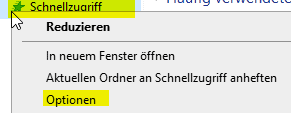
Es öffnet sich folgender Bildschirm

Ganz oben, bei dem Menüpunkt „Datei-Explorer öffnen für:“ steht zurzeit „Schnellzugriff“ drin.
Du klickst mit Linksklick rein und wählst „Dieser PC“ aus.
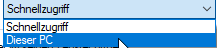
Und bestätigst mit „OK“

Das war es bereits. Wenn du jetzt den Explorer öffnest wird dir „Dieser PC“ und alle deine Laufwerke und Netzlaufwerke angezeigt.
Vielen Dank fürs Lesen.
Ich hoffe dieser Beitrag hat dir geholfen.
Schreib mir gerne einen Kommentar.
Enjoy life.
